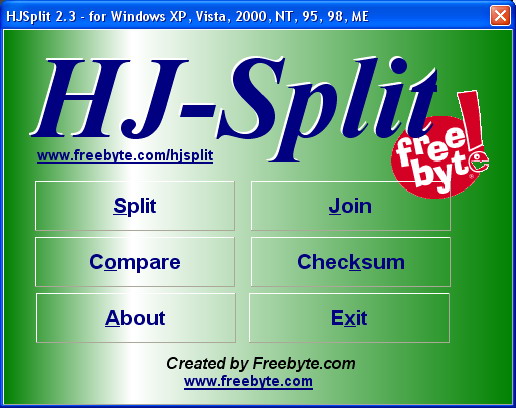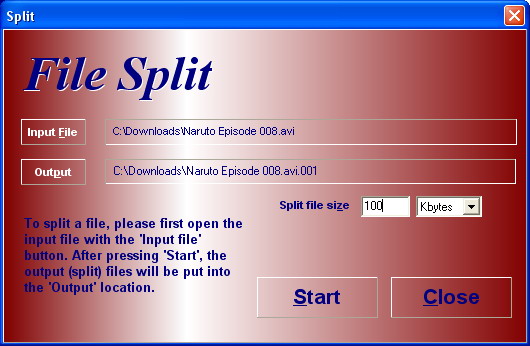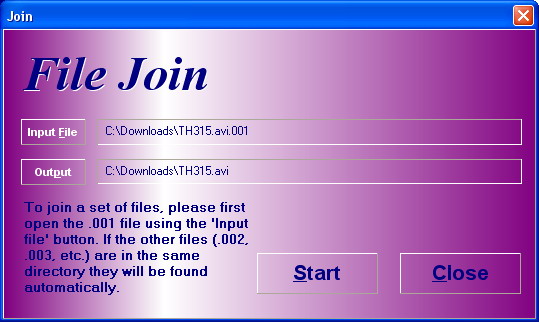HJSplit bisa digunakan untuk Menggabungkan file Film yang biasanya terpecah-pecah dari hasil download anda, sebuah program untuk memecah suatu file yang berukuran besar menjadi bagian-bagian kecil dalam waktu yang jauh lebih cepat dibandingkan melakukannya dengan Split Rar. Dimana HJSplit ini jg bisa digunakan untuk mengembalikan File yang sudah di gabung seperti semula. Untuk Tutorial cara penggunaan HJSplit selebihnya silahkan baca kelanjutanya di bawah ini ;
Cara penggunaan HJSplit :
- Utk melakukan SPLIT ( memisahkan file besar ke file2x kecil ) :
2. Klik Split
3. Klik input file dan browse file yang hendak dipecah
4. Klik output file bila ingin meletakkan hasil pisahannya di folder lain (tidak wajib di klik)
5. Tentukan Split file size
6. Tekan start
7. setelah split complete tekan close
- Utk melakukan JOIN (menggabungkan file hasil dari pecahan HJ Split) :
2. Klik Join
3. Klik input file dan browse file yang hendak digabung (cukup file yg berekstensi .001 dan sisanya akan langsung diekstrak otomatis , tapi yakinkan semua file .001 sampai .00X berada pada folder yang sama)
4. Klik output file bila ingin meletakkan hasil gabungannya di folder lain (tidak wajib di klik)
5. Tekan start
6. setelah join complete, close.
- Mengupload file HJSplit
(buntutnya dikasi .rar dan di keterangan kasi tulisan hilangkan .rar menjadi .001 kemudian gabung dg HJSplit)
- Menggabung file2 hasil Download yang menggunakan HJ Split
Contoh nama file HJSplit
Ingin memecah NARUTO.avi menjadi 3 bagian. sehingga file yang terbentuk adalah
NARUTO.avi.001
NARUTO.avi.002
NARUTO.avi.003
atau secara global
NamaFile.TipeFile.001
NamaFile.TipeFile.002
NamaFile.TipeFile.003
jadi kalau kalian mau join, rename namanya seperti di contoh.
- Apa itu tombol CHECKSUM?
berhubung filenya kecil , HJSplit nya aq upload di 4shared.com
|| VIA 4SHARED || 167 KB ||
http://www.4shared.com/file/aTBr_UBQ/HJ_SPLIT.html
Sekian tutorialnya, semoga berguna dan bermanfaat...